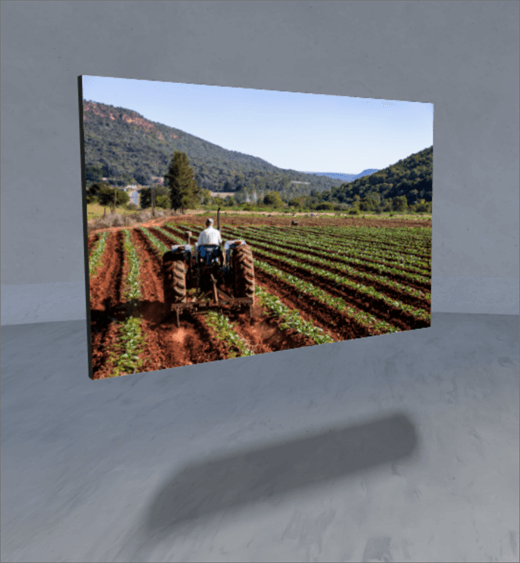
1. Ja vēl neesat atvēris rediģēšanas režīmu, telpas augšējā labajā stūrī atlasiet Rediģēt.
2. kanvā atlasiet Apvilkto + ikonu.
3. Atlasiet attēlu.
4. Noklikšķiniet, lai novietotu tīmekļa daļa jebkur struktūrā (stāvā).
5. faila atlasītājā atlasiet attēla failu, kuru vēlaties izmantot, un pēc tam atlasiet Atvērt.
6. Atlasiet tīmekļa daļā un pēc tam atlasiet zīmuļa ikonu. Tiek atvērta rekvizītu panelis.
7. Atlasiet savu attēla izskata preferences:
-
Paneļa dziļums aiz attēla
-
Stūra rādiuss
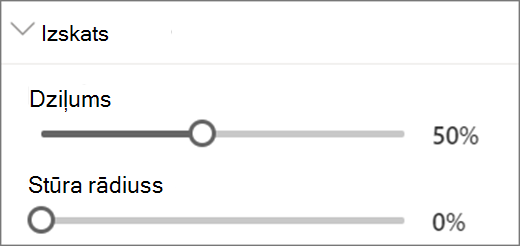
8. (neobligāti) atlasiet un ievadiet alternatīvo tekstu.
9. (neobligāti) Ja vēlaties, lai paaugstinājums tiktu parādīts zem attēla, atlasiet Rādītpaaugstinājumu. Lai iestatītu attālumu starp attēlu un postaments, izmantojiet slīdni augstums no paaugstinājuma .
10. Saglabāt kā melnrakstu vai publicēt.
Piezīme.: Norādījumus par to, kā mainīt tīmekļa daļas un mainīt to lielumu, skatiet rakstā tīmekļa daļu pievienošana un izmantošana SharePoint telpā.
Darbību pievienošana attēlam
Darbības padarīt tīmekļa daļas interaktīvas. Jūs varat atlasīt darbības, rediģējot tīmekļa daļā. Tās kļūst interaktīvas pēc tam, kad saglabājat savu vietu kā melnrakstu vai publicējat. Darbību pievienošana nav obligāta.
1. Rediģējot atlasiet attēla tīmekļa daļa un pēc tam atlasiet zīmuļa ikonu. Tiek atvērta rekvizītu panelis. Ritiniet uz leju līdz darbības.
2. Atlasiet Pievienot darbību.
-
Atlasot tīmekļa daļa, tiek izpildīta darbība Ieslēgt .
-
Kad ar peles labo pogu noklikšķināt (pele) vai turot nospiestu (kontrolleri), tiek parādīta papildu darbība .
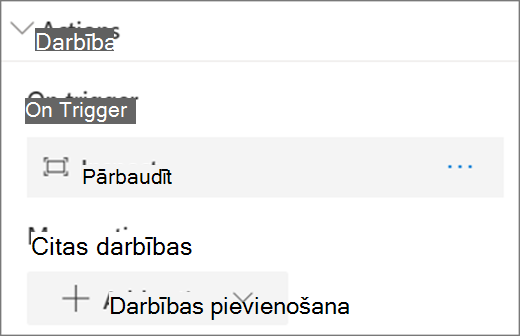
Piezīme.: Šajā tīmekļa daļā pārbaudīt (tuvina tīmekļa daļa tuvāk) ir noklusējuma darbība pēc trigera. Lai to mainītu, atlasiet ... (daudzpunkte) > Delete. Lai konfigurētu citas darbības, atlasiet Pievienot darbībuun pēc tam atlasiet ... (daudzpunkte). Lai atjaunotu darbību secību, velciet tās uz vēlamo secību.
3. Ja darbība ir darbību veikšana vai citas darbības, atlasiet kādu no šīm opcijām:
-
Pārbaudīt: tuvina tīmekļa daļā.
-
Saite uz citu atstarpi: atver saistīto SharePoint telpu.
-
Atskaņot audio: atskaņo pievienoto audio failu.
-
Saite uz lapu vai vienumu: tiek atvērts saistīts vietrādis URL (piemēram, SharePoint lapa vai publiska tīmekļa vietne).
4. (neobligāti) ievadiet aprakstu.
5. lai izmēģinātu savas darbības, atlasiet Saglabāt kā melnrakstu vai publicēt.










